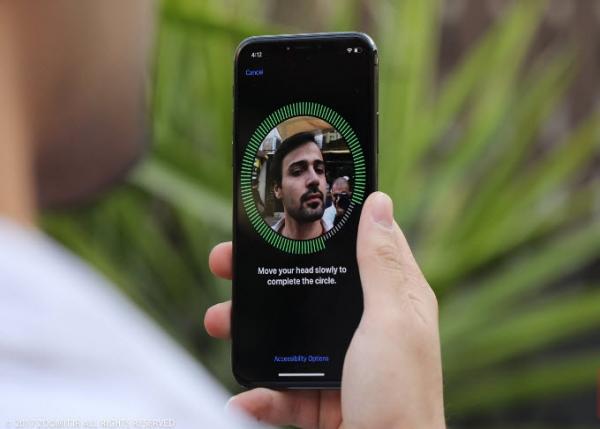بازکردن قفل با تشخیص چهره
به یک تکنولوژی بیومتریک که با استفاده از تجزیه و تحلیل الگوهای به دست آمده از صورت یک فرد می تواند افراد را از یک دیگر تشخیص دهد و هویتشان را تائید کند؛ فناوری تشخیص چهره میگویند. در سال های اخیر در بسیاری از زمینه ها از فناوری تشخیص چهره استفاده شده است که از آن ها می توان به بازگشایی قفل صفحه گوشی های هوشمند و کاربردهای بسیار مهم امنیتی در سازمان های مختلف اشاره کرد. فناوری تشخیص چهره به دلیل قابلیت استفاده در اهداف و زمینه های مختلف، کاربردهای بسیاری دارد و در بین سازمان ها، شرکتهای مختلف و… محبوب شده است.
نکات قابل توجه هنگام ثبت چهره در گوشی
هنگام ثبت چهره در گوشی به نکات زیر توجه کنید:
- بهتر است قبل از این که قابلیت تشخیص چهره را در گوشی تنظیم و فعال کنید؛ در یک مکان بسته و بدون نور افتاب قرار بگیرید.
- حتما دوربین سلفی گوشی خود را تمیز کنید.
- در حین فعالسازی تشخیص چهره گوشی از کلاه، موی چتری، میکاپ و ماسک استفاده نکنید.
نحوه ی بازکردن قفل با تشخیص چهره
برای فعال کردن قفل تشخیص چهره در اندروید، روش های مختلفی ارائه شده است، به این صورت که از نرم افزارها و اپلیکیشن های کمکی استفاده کنید. یکی از قابلیت های اکثر گوشی های اندرویدی جدید، حسگر تشخیص چهره میباشد و این تنظیمات را میتوان در بخش تنظیماتشان فعال کرد درحالیکه در برخی از مدل های تبلت و موبایل، باید دستگاه را روت کنید. البته برای فعالسازی قفل تشخیص چهره، روش های دیگری به غیر از روت کردن گوشی وجود دارد. بدین منظور، مراحل زیر را دنبال كنید:
در دستگاه مجهز به سیستم عامل اندروید نسخه ۴، وارد بخش Settings شوید و Security را فشار دهید. سپس Screen lock را انتخاب کنید. به منظور فعال سازی قفل صفحه، حالت های مختلفی در این مرحله وجود دارد. گزینه ی Face Unlock را برای فعال سازی قفل تشخیص چهره انتخاب كنید.
در مرحله ی فعال سازی قفل تشخیص چهره، نكاتی به شما نمایش داده می شود که مرتبط با میزان امنیت این روش و چگونگی قرار گرفتن مقابل دوربین و محیط مناسب برای انجام این كار می باشد. شما باید این دو مرحله را با انتخاب گزینه های Set it up و Continue طی كنید.
با قرار دادن دوربین دستگاه در مقابل صورتتان، باید صورت خود را در نقطه چین های مشخص شده جای دهید. از این رو رنگ نقطه چین ها به محض جایگیری صحیح صورت در فضای مشخص شده، به سبز تغییر می کند و شما میتوانید مراحل كار را با انتخاب گزینه Continue ادامه دهید.
با توجه به اینکه احتمال عدم عملکرد این روش در محیط های تاریك وجود دارد؛ شما نمیتوانید در چنین شرایطی قفل صفحه را باز كنید، بنابراین یك روش جایگزین برای این روش حفاظتی فراهم شده است. در این مرحله باید از میان دو حالت Pattern Pin روش جایگزین را انتخاب كنید و عملیات فعال سازی تشخیص چهره را با تكمیل مراحل مرتبط با فعال سازی آن ها، به اتمام برسانید.
در این زمان ، شما می توانید قفل صفحه را با نشان دادن صورتتان در مقابل دوربین، باز كنید.
وقتی صفحه گوشی شما با انجام این مراحل، روشن می شود صورتتان را اسکن می کند. وقتی در صفحه قفل، آیکون باز شدن صفحه را مشاهده کردید، مشخص می شود که صورتتان با موفقیت شناسایی شده است.
غیر فعال کردن تشخیص چهره در گوشی سامسونگ
گزینه Biometrics and security را در قسمت setting، انتخاب کنید. سپس با انتخاب گزینه ی Face Recognition، الگو یا رمز را وارد کنید. در این زمان با انتخاب گزینه Remove face data، بر روی عنوان Remove ضربه بزنید.
علت فعال نشدن قابلیت تشخیص چهره
اگر تشخیص چهره گوشی سامسونگ شما با انجام مراحل فوق، عملکرد درستی ندارد؛ احتمالا به دو علت زیر با مشکل، مواجه شده است:
* مشکلات سخت افزاری
* مشکلات نرم افزاری
مشکلات سخت افزاری فعال نشدن تشخیص چهره گوشی
از دلایل بروز مشکلات سخت افزاری می توان به ضربه به گوشی یا نفوذ آب یا الکل و یا قرار گرفتن در معرض حرارت اشاره کرد که در این شرایط باید از یک تکنسین کمک بگیرید.
مشکلات نرمافزاری عمل نکردن تشخیص چهره گوشی و راه حل های رایج:
یکی از دیگر دلایل فعال نشدن تشخیص چهره گوشی، مشکلات نرمافزاری میباشد که راه حل های زیر میتواند این مشکل را رفع کند:
>> راه اندازی مجدد گوشی:
برای رفع بسیاری از مشکلات گوشی می توانید آن را راه اندازی مجدد و یا خاموش و روشن کنید. به این منظور، دکمه ولوم پائین را هم زمان با دکمه پاور، فشار دهید و آن ها را چند ثانیه نگه دارید تا لوگوی گوشی سامسونگ به شما نشان داده شود. اگر مشکل به علت هنگ کردن باشد، رفع می شود.
>> بازگردانی گوشی به تنظیمات کارخانه:
بازگردانی به تنظیمات کارخانه یا همانReset Factor، به عنوان آخرین راهکار رفع مشکل عدم فعالسازی تشخیص چهره گوشی سامسونگ محسوب میشود. تمام اطلاعات گوشی شما نظیر لیست مخاطبین پیام ها، تصاویر و ... با انجام ریست فکتوری پاک میشود، بنابراین قبل از انجام این کار باید یک نسخه بکاپ از تمام اطلاعات گوشی خود تهیه کنید.
گردآوری: بخش دیجیتال سرپوش
- 13
- 5